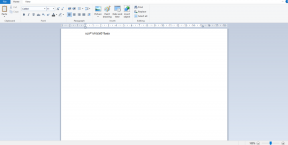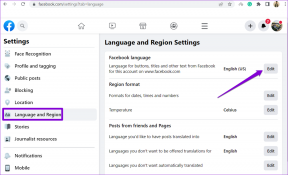Како да промените или ресетујете Слацк лозинку ако сте је заборавили
Мисцелланеа / / September 20, 2023
Лозинке се могу сматрати првим слојем безбедности за било који налог. Ово је један од разлога зашто је чување лозинке вашег налога приватном неопходно. Дакле, ако сматрате да је лозинка вашег налога компромитована или ако сте потпуно заборавили лозинку за налог, можете да промените или ресетујете своју Слацк лозинку користећи Слацк мобилну или десктоп апликацију.

Иако не постоје никакви захтеви за Слацк лозинку, морате осигурати да ваша нова лозинка има више од шест знакова. Поред тога, као и свака друга лозинка, уверите се да се нова комбинација лозинке разликује од ваше претходне. Ако ваша лозинка постане превише компликована, можете користите менаџере лозинки да га и чувају.
У вези с тим, хајде да погледамо како можете да промените или ресетујете своју Слацк лозинку.
Како променити Слацк лозинку на мобилном и десктопу
Можете да промените своју лозинку у Слацк-у чак и док се пријављујете. Ово је посебно корисно ако осећате да је ваш налог компромитован или ако сте случајно оставили свој Слацк налог пријављен на непознатом уређају. Ево како да то урадите користећи Слацк десктоп и мобилну апликацију.
Коришћење Слацк апликације за десктоп рачунаре
Корак 1: Отворите Слацк у било ком веб претраживачу.
Отворите Слацк
Корак 2: Затим кликните на слику профила у горњем десном углу.
Корак 3: Кликните на Профил.

4. корак: Померите се надоле и кликните на икону са три тачке.

5. корак: Сада кликните на Подешавања налога.

Корак 6: Када се отвори страница са подешавањима, идите на Лозинка и кликните на прошири.

7. корак: Овде унесите своју тренутну лозинку, а затим нову лозинку коју желите да поставите.
Корак 8: Када завршите, кликните на Сачувај лозинку.

Ово ће променити лозинку у Слацк-у на свим вашим уређајима.
Коришћење Слацк мобилне апликације
Корак 1: Отворите мобилну апликацију Слацк.
Корак 2: Додирните Ви у доњем десном углу.
Корак 3: Затим додирните Преференцес.
4. корак: Померите се надоле и додирните Подешавања налога.
Белешка: Корисници иОС-а морају прво да додирну Напредно, а затим Подешавања налога.

5. корак: Овде идите на Лозинка и додирните прошири.
Корак 6: Сада унесите своју тренутну лозинку и нову лозинку.
7. корак: Затим додирните Сачувај лозинку.

Ово ће променити вашу Слацк лозинку на свим уређајима.
Такође прочитајте:Како напустити Слацк радни простор
Како ресетовати Слацк лозинку ако сте је заборавили
Друга опција коју можете да користите да заштитите свој налог је ресетовање ваше Слацк лозинке. Користећи ову опцију, можете опоравити свој Слацк налог, чак и ако сте заборавили лозинку. Дакле, пратите доле наведене кораке да бисте ресетовали своју Слацк лозинку користећи десктоп и мобилну апликацију.
Белешка: Уверите се да имате приступ ИД-у е-поште који је повезан са вашим Слацк налогом пре него што наставите.
Коришћење Слацк апликације за десктоп рачунаре
Савет: Ако сте тренутно пријављени на свој Слацк налог, можете прећи директно на корак 5.
Корак 1: Отворите Слацк у било ком веб претраживачу.
Отворите Слацк
Корак 2: Овде унесите адресу е-поште повезану са вашим Слацк налогом и кликните на „Пријави се путем е-поште“.
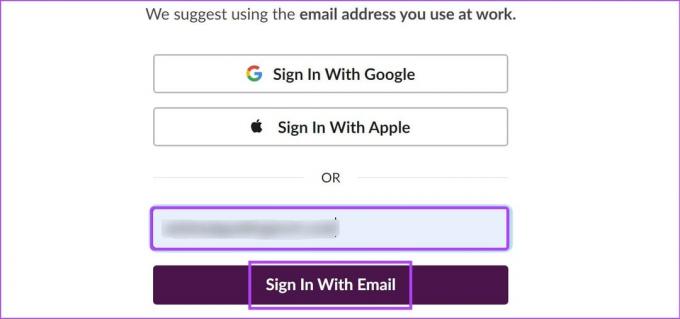
Корак 3: Сада отворите своју е-пошту и копирајте код.

4. корак: Налепите или ручно унесите код за пријаву у назначена поља и сачекајте да вас Слацк пријави.
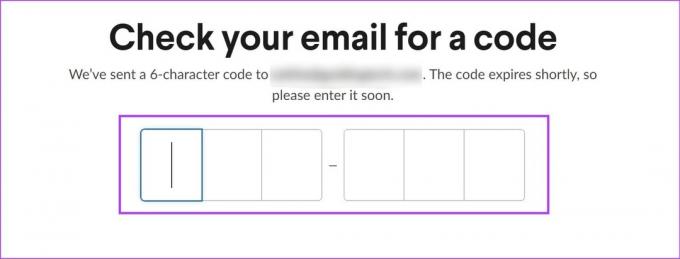
5. корак: Затим кликните на своју слику профила.
Корак 6: Из опција кликните на Профил.

7. корак: Овде кликните на икону са три тачке.

Корак 8: Кликните на Подешавања налога.

9. корак: Идите на Лозинка и кликните на прошири.

10. корак: Овде кликните на „Поништи лозинку путем е-поште“.
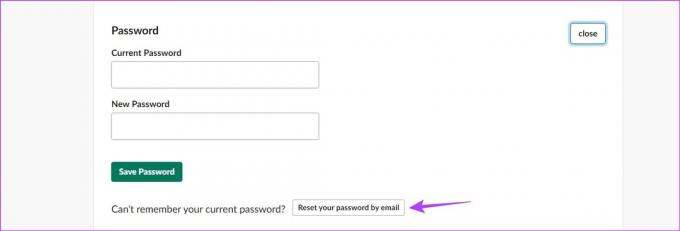
Корак 11: Још једном, проверите своју е-пошту за везу за ресетовање лозинке. Када добијете, кликните на „Изабери нову лозинку“.
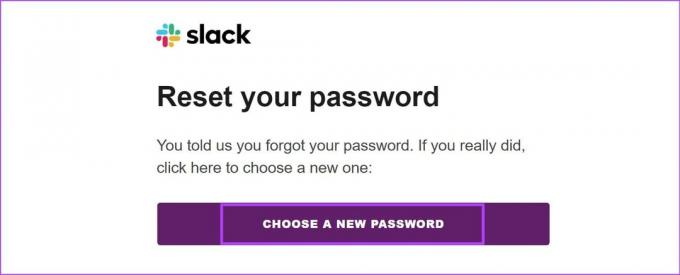
Корак 12: На овој страници откуцајте и поново унесите нову лозинку.
Корак 13: Када завршите, кликните на „Промени моју лозинку“.
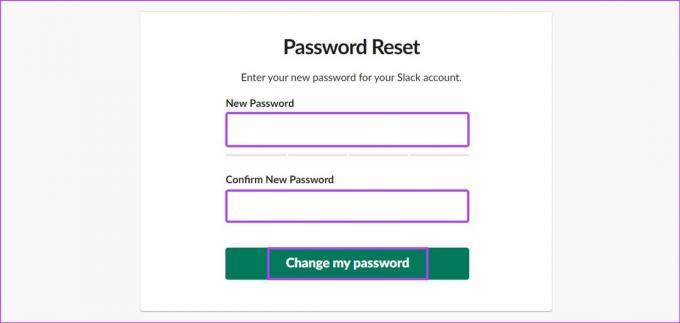
Ово ће ресетовати вашу Слацк лозинку за све уређаје. Ако не можете да пронађете поруку е-поште за поништавање лозинке, обавезно прегледајте и фасцикле за смеће и смеће. Ако још увек није видљив, сачекајте неко време пре него што затражите другу везу за ресетовање лозинке.
Коришћење Слацк мобилне апликације
Савет: Ако сте тренутно пријављени на свој Слацк налог, можете прећи директно на корак 5.
Корак 1: Отворите мобилну апликацију Слацк.
Корак 2: Овде додирните „Настави са е-поштом“.
Корак 3: Унесите свој Слацк ИД е-поште и додирните Даље.
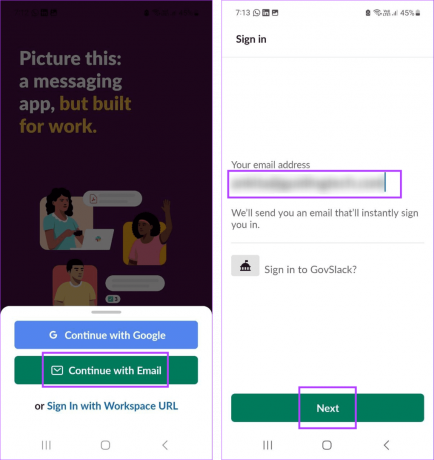
4. корак: Затим отворите своју е-пошту на мобилном телефону и додирните „Потврди адресу е-поште“.

5. корак: Када се пријавите, у опцијама менија додирните Ви.
Корак 6: Додирните Преференцес.
7. корак: Овде додирните Подешавања налога. Корисници иОС-а додирују Напредно > Подешавања налога.

Корак 8: Идите на Лозинка и додирните прошири.
9. корак: Померите се надоле и додирните „Ресетујте лозинку путем е-поште“.

10. корак: Отворите апликацију за е-пошту на свом мобилном телефону и додирните „Изабери нову лозинку“.
Корак 11: Унесите и поново унесите нову лозинку.
Корак 12: Затим додирните „Промени моју лозинку“.

Ово ће вам помоћи да промените своју Слацк лозинку чак и ако сте заборавили претходну.
Често постављана питања за промену Слацк лозинке
Да, ресетовање ваше Слацк лозинке ће вас одјавити са свих тренутно пријављених уређаја.
Да, можете променити своју Слацк лозинку без е-поште. Међутим, морате бити пријављени на Слацк и користити опцију промене лозинке у апликацији Слацк да бисте то урадили.
Обезбедите свој Слацк налог
Иако је избегавање непознатих уређаја правило број 1 за безбедност вашег налога, може доћи до ситуација када је то неизбежно. Ако је тако, можете да урадите следећу најбољу ствар и да промените или ресетујете своју Слацк лозинку да бисте заштитили свој налог. Поред тога, можете погледати и наш објашњавач да бисте сазнали више о томе заказивање порука у Слацк-у.
Последњи пут ажурирано 18. септембра 2023
Горњи чланак може садржати партнерске везе које помажу у подршци Гуидинг Тецх. Међутим, то не утиче на наш уреднички интегритет. Садржај остаје непристрасан и аутентичан.

Написао
Писац у срцу, Анкита воли да пише о Андроид и Виндовс екосистемима на Гуидинг Тецх-у. У слободно време може се наћи како истражује блогове и видео снимке везане за технологију. У супротном, можете је ухватити приковану за свој лаптоп, како поштује рокове, пише сценарије и гледа емисије (на било ком језику!) уопште.